Kako spremeniti sistemske ikone Windows 10
- 2716
- 176
- Homer O'Connell
Če bi morali spremeniti ikono "ta računalnik", košarico, ikono mape in nekatere druge sistemske lokacije - naredite preprosto vgrajeno -in sisteme sistema. Poleg tega obstajajo možnosti tretje osebe, ki spreminjajo druge sisteme Windows 10 za njihove.
V teh navodilih - podrobno o preprostih vgrajenih metodah za začetnike in druge, "napredne" metode, spremenite ikone (ikone) v Windows 10 in jih namestite po njihov okus. Cm. Tudi: kako spremeniti ikono diska ali bliskovnega pogona v sistemu Windows.
Spreminjanje ikone "računalnik", "košara" in nekatere druge
Če želite namestiti svoje ikone za nekaj sistemskih map na namizju, lahko to storite v sistemu Windows 10, kot sledi:
- Pojdite na parametre - personalizacija - teme.
- Na plošči na desni izberite element "namizne ikone".
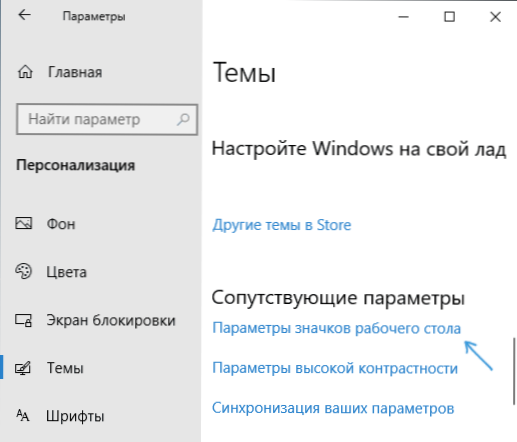
- V naslednjem oknu lahko omogočite ali onemogočite posamezne namizne ikone in namestite svoje.
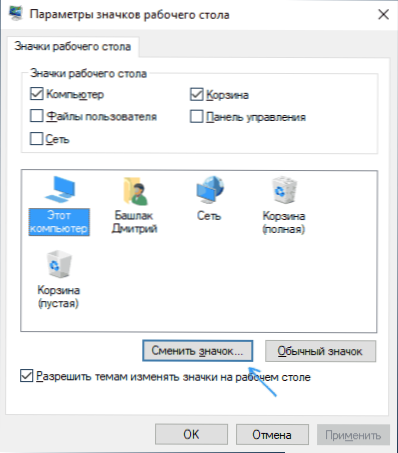
- Samo izberite med sistemskimi knjižnicami ali navedite svojo datoteko v obliki .ICO po pritisku na gumb "Pregled".
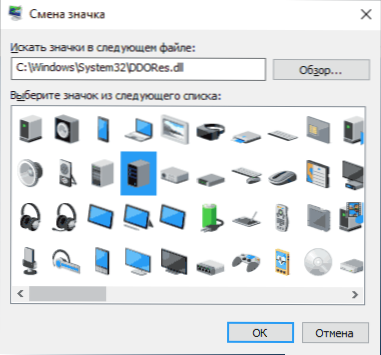
Za vsak slučaj dam seznam vgrajenih knjižnic Windows 10, kjer so shranjene glavne ikone sistema (vse so v C: \ Windows \ System32):
- SHELL32.DLL (privzeto izbran pri spreminjanju ikone).
- Podobotorji.Dll
- ddores.Dll
Seveda obstajajo tudi drugi, toda vse glavno, ki ga uporablja operacijski sistem, se zbira v teh DLL -jih.
Kako spremeniti ikono mape Windows 10
Spreminjanje ikon posameznih map v sistemu Windows 10 je zelo preprosta naloga, dovolj naslednjih korakov:
- Pritisnite desni gumb miške v kateri koli mapi in izberite "Lastnosti".
- Pojdite na zavihek »Nastavitve« in kliknite »Spremeni ikono«.

- Kot v prejšnji metodi, navedite želeno ikono iz knjižnic Windows, exe-datoteke programov ali vaših .ICO datoteka.
- Včasih po tem morate zaprti in odpreti okno s to mapo ali pritiskati F5, da bodo spremembe začele veljati.
Mimogrede, obstajajo načini za spremembo barve posameznih map.
Programi za spreminjanje sistema Windows 10
V omrežju je na voljo veliko programov, ki lahko spremenijo sistemske ikone Windows 10 z urejanjem datotek virov.
To ni, da bi priporočil novinca, saj lahko potencialno privede do težav (na primer pri preverjanju celovitosti sistemskih datotek, test bo ugotovil, da je kršena), vendar bom samo za informacije prikazal enega Tak program - Cubomizergod, na voljo na voljo spletnem mestu www.Vrat2windows.Com/comidongod/
Kaj lahko program? Najprej zamenjajte glavne sistemske ikone sistema Windows 10 (v razdelku "Splošne ikone". Na primer, če morate naenkrat spremeniti ikone vseh map, lahko to storite v tem razdelku. V tem primeru niso sprejete samo datoteke .ICO, pa tudi drugi grafični formati (na primer PNG s prozornim ozadjem).
Drugi razdelki programa vam omogočajo, da spremenite ikone za določene kazalnike in plošče sistemskih orodij, na primer spodaj vidite možnost spreminjanja ikone baterije (čeprav ni tako preprosta: to niso preproste ikone, ampak grafična Datoteke, ki vsebujejo več kazalnikov naboja naenkrat).
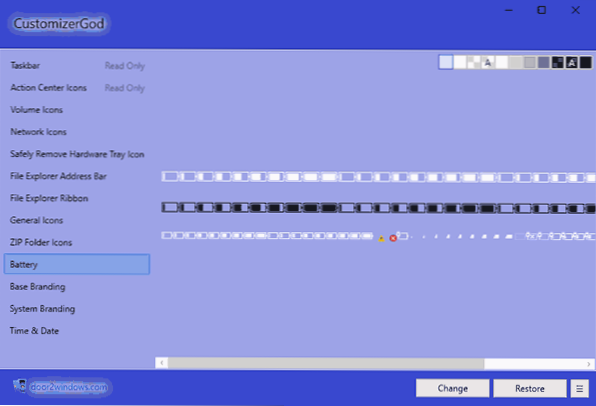
Že sama uporaba programa za večino elementov je preprosta: izbrali so ikono, ki jo morate spremeniti, pritisnili gumb za spremembo, navedli njihovo datoteko in uporabili nastavitve. Če želite spremembe, ki začnejo veljati, morate znova zagnati dirigent: to lahko storite neposredno znotraj programa: kliknite na gumb Meni in v "Explorer" kliknite "Ponovno zaženite".
V istem meniju lahko očistite predpomnilnik ikone, izvozite vire izbranega zavihka za urejanje (na primer, ko spremenimo ikono baterije velikosti slike.
Če imate še kakšna vprašanja o spremembi ikon/ikonov Windows 10 - Vprašajte v komentarjih, bom poskusil pomagati.
- « Kako narediti prenosni računalnik in se ne izklopi pri zaprtju pokrova v sistemu Windows 10
- Kako prenašati datoteke Bluetooth iz telefona v računalnik »

